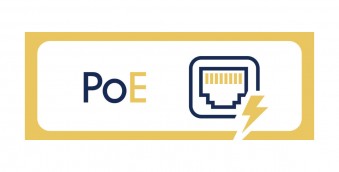Wi-Fi без сліпих зон: стабільний сигнал по всьому будинку чи квартирі

Як працює вай фай
Принцип дії бездротових комп'ютерних мереж базується на перетворенні та передачі / прийманні радіосигналу в певному частотному діапазоні. Для повноцінної роботи необхідні мінімум два учасники – роутер і смартфон. Після їх синхронізації на одній із частот користувач виконує дію, наприклад, відкриває браузер і вводить пошуковий запит, після чого смартфон перетворює інформацію на радіосигнал і передає його. Роутер приймає сигнал смартфона, трансформує його та передає провайдеру, який забезпечує доступ до інтернету. А далі все відбувається у зворотному порядку. Так здійснюється циклічний обмін даними, який є принципом роботи вай-фай та інтернету в цілому.
Причини зниження швидкості інтернету та появи сліпих зон
Wi-Fi може функціонувати правильно, поки реалізований стабільний зв'язок між пристроями, що, на жаль, буває не завжди. Часто швидкість передачі даних та радіус покриття знижуються. Причин цього може бути багато:
- Встановлення роутера в невідповідному місці
- Велика відстань від роутера до пристрою. Особливо актуально для приміщень понад 60 м²
- Перешкоди у вигляді бетонних стін, меблів, дзеркал
- Наявність у квартирі та у сусідів техніки, що працює на тих же частотах: роботи-пилососи, телевізори, бездротові клавіатури, мишки, геймпади, колонки, розумні світильники та інше
- Недостатня потужність та некоректна спрямованість антен
- Одночасне підключення великої кількості користувачів
У світі сучасних технологій немає задач, що не можна розв'язати, тому досягти ефективної роботи вай-фай вдома можна без залучення фахівців.
Ефективні способи забезпечити гарний вай-фай у квартирі чи невеликому будинку
Іноді проблеми з Wi-Fi виникають навіть у невеликих приміщеннях. Це може бути офіс будь-якої компанії, простора однокімнатна квартира, невеликий приватний будинок і навіть двокімнатна квартира, якщо говорити про планування старого зразка. Здавалося б, є роутер, все працює, але варто піти на кухню або вийти на балкон і зв'язок пропадає. Далі ми розглянемо базові способи, які допоможуть позбавитися сліпих зон і підвищать ефективність роботи домашньої або офісної бездротової мережі за умови малогабаритних приміщень – приблизно до 60 м².
Залежність покриття від потужності передавача в роутері
Ефективність вай-фай багато в чому залежить від самого роутера, точніше передавача в ньому. Його потужність у більшості випадків становить 20 дБм, чого достатньо для стабільного та рівномірного поширення сигналу за відсутності складних перешкод – несучі бетонні перекриття. Виняток становлять ігрові роутери, де показник потужності може досягати 30 дБм. Часто виробники дозволяють змінювати силу передавача в налаштуваннях роутера, хоча експерти рекомендують вдаватися до таких регулювань лише за наявності необхідного досвіду та знань. На жаль, якщо потужності роутера недостатньо, то це можна змінити тільки покупкою нового обладнання. Однак існує низка способів, які можуть допомогти у певних ситуаціях.
Правильно вибираємо місце для встановлення
При створенні ідеального інтер'єру користувачі часто вдаються до прихованого встановлення роутера – ховають у меблі, комору, під стіл. Безперечно, так можна візуально приховати всі дроти, але це призводить до зниження ефективності мережевого обладнання. Роутер приймає та роздає радіосигнал, радіус дії якого значно знижується при проходженні через перешкоди – дерев'яні панелі, двері, бетонні стіни.
Побачити залежність рівня сигналу від перешкод різного типу можна у таблиці. Це приблизні значення, вказані для мережі, що працює на частоті 2.4 ГГц.
Залежність ефективної дистанції радіосигналу від перешкод:
| Перешкода | Додаткові втрати (дБм) | Ефективна відстань* |
|---|---|---|
| Відкритий простір | 0 | 100% |
| Вікно без тонування (відсутнє металізоване покриття) | 3 | 70% |
| Вікно з тонуванням (металізоване покриття) | 5 – 8 | 50% |
| Дерев'яна стіна та меблі | 10 | 30% |
| Міжкімнатна стіна (15.2 см) | 15 – 20 | 15% |
| Несуча стіна (30.5 см) | 20 – 25 | 10% |
| Бетонна підлога/стеля | 15 – 25 | 10 - 15% |
| Монолітне залізобетонне перекриття | 20 – 25 | 10% |
Розглянемо на прикладі. Середня дистанція сигналу роутера становить 150 м, але що відбувається, коли його встановлюють у шафі чи полиці? Тоді ефективність становитиме 150x0.3 = 45 м. А при проходженні надалі бетонної стінки відстань скоротиться до 45x0.1 = 4.5 м. Відразу зрозуміло, що шанс взаємодії з роутером з іншої кімнати не дуже великий.
Давайте розберемося, куди краще встановити роутер. Оптимальним буде місце, звідки відкривається пряма видимість у всіх напрямках, тобто відсутні перешкоди будь-якого роду. Головна задача – скоротити кількість перешкод на шляху сигналу.
У двокімнатній квартирі таким місцем вважається коридор, оскільки він пов'язаний з усіма іншими приміщеннями за допомогою дверних прорізів, через які сигнал вільно поширюватиметься по всій площі. Залежно від планування також можна встановлювати роутер на комп'ютерному столі або у шафі. Якщо кімнати та додаткові приміщення (санвузол, кухня) розділені звичайною (не несучою) стіною, сигнал буде досить потужним скрізь. У випадку приватного будинку коридор може стати гіршим варіантом, тому що він навпаки відокремлений від кімнат. Коридор у будинку зазвичай веде до передпокою, який і є центром. Залежно від планування необхідно знайти оптимальну центральну точку, від якої сигнал розходитиметься з проходженням максимум однієї перешкоди.
Вибираємо оптимальне положення та потужність антен
Антени відповідають за передачу та прийом сигналу, можливість подолання різних перешкод. Від їх характеристик напряму залежить якість покриття. Вони можуть бути внутрішніми(вбудованими всередину корпусу) або зовнішніми. У другому випадку зустрічаються знімні та незнімні модифікації. Для початку необхідно визначитися з їхньою потужністю, яка вимірюється в дБі (dBi) – ізотропний децибел. Не потрібно плутати цей параметр із підсилювачем самого роутера (дБм). Передавач в обладнанні та антени мають одне призначення – обмін даними з технікою, але останні просто дають можливість розширити ефективну зону взаємодії, а не формують сигнал. Зазвичай виробники оснащують домашні роутери (бюджетний клас) малопотужними антенами на 2 – 5 дБі (точні цифри можна дізнатися у паспорті пристрою). При таких показниках радіосигнал може повністю загаснути навіть після проходження однієї несучої стіни.
Щоб перевірити на практиці рівень сигналу Wi-Fi у кожному куточку квартири, можна скористатися одним з додатків для смартфона, наприклад Wifi Analyzer. Що робити рядовому користувачеві, якщо радіус покриття виявився невеликим і є сліпі зони? Рішення просте – замінити заводські антени на потужніші. У разі з вбудованими та незнімними варіантами обійтися без допомоги фахівця з паяльником не вийде. Та й про гарантію можна забути, тому що розтин корпусу та втручання подібного роду виробники не схвалюють. А ось зі знімними антенами все набагато простіше, їх заміна не становитиме труднощів, а в магазинах повно варіантів на 6 – 12 дБі, чого цілком вистачить для невеликих приміщень.
Однак навіть найпрогресивніший передавач може виявитися малоефективним, якщо він неправильно налаштований. Спрямованість антен відіграє важливу роль при формуванні зони вай-фай. Найкраще розташовувати їх вертикально, щоб сигнал поширювався паралельно до підлоги. Використання будь-яких кутів нахилу призведе до втрати сигналу, що можна побачити на наступному малюнку.
 |
| Діаграма спрямованості антени Wi-Fi. |
Виконавши прості дії, можна значно покращити рівень радіосигналу та площу покриття у квартирі чи будинку.
Встановлення захисту та обмеження доступу
Програмне налаштування роутера також має велике значення. Після встановлення необхідно насамперед подумати про безпеку домашньої мережі та обмеження доступу для сторонніх. Навіщо це робити? Припустимо, точка доступу Wi-Fi не захищена, тоді до неї можуть підключатися всі бажаючі. Навантаження буде зростати, трафік розподілятиметься між учасниками, що призведе до уповільнення швидкості обміну з вашими пристроями. Бюджетні роутери не виділяються продуктивністю, тому навіть 5 одночасно підключених активних пристроїв можуть спричинити перегрівання процесора та збої.
Щоб виключити такі ситуації, необхідно вибрати один із типів безпеки (найкращим варіантом для дому є WPA/WPA2 Personal PSK) та встановити надійний пароль для підключення. Таким чином можна створити захищену локальну мережу, до якої матимуть доступ лише посвячені.
А що робити, якщо сім'я велика і кількість підключених пристроїв перевершує можливості роутера та провайдера інтернету? У такому разі можна скористатися обмеженням смуги пропускання для всіх учасників мережі. Такий функціонал є не у всіх роутерах, але в більшості точно є.
 |
| Настроювання обмеження швидкості для користувачів. |
Це дасть змогу розподілити трафік між усіма гаджетами, залежно від потреб.
Використовуємо дротові порти роутера
Щоб не створювати додаткове навантаження на вай-фай канал, необхідно використовувати дротове підключення. Більшість роутерів оснащені портами RJ-45, за допомогою яких можна створити стабільне кабельне з'єднання з технікою, в якій передбачений відповідний роз'єм – ноутбуки, ПК, смарттелевізори, медіаплеєри. Це дасть можливість розвантажити та прискорити бездротовий вай-фай.
 |
| Lan порти в роутері. |
Вибір каналу підключення
Якщо ви проживаєте в багатоквартирному будинку, то стикалися з проблемою поганого сигналу Wi-Fi. Це пов'язано з тим, що домашня техніка (телевізор, робот-пилосос, ігрові приставки, TV-BOX, розумні світильники, портативні колонки) використовує той же частотний діапазон 2.4 ГГц. При наявності в квартирі або у сусідів таких девайсів можуть створюватися радіоперешкоди.
Із цієї ситуації також є вихід. У налаштуваннях роутера можна виставити певний робочий канал (за замовчуванням вибирається автоматично), що виключить перешкоди та забезпечить стабільне підключення для всіх гаджетів. Зазвичай користувачеві доступно 11 – 13 каналів залежно від виробника та версії прошивки.
 |
| Вибір каналу та його ширини. |
Якщо бездротовий сигнал недостатньо сильний у дальніх кутах квартири, можна спробувати посилити його, встановивши ширину каналу 40, 80, 160 або 320 МГц залежно від покоління Wi-Fi. Тут все залежить від можливостей роутера. Це підвищить потужність передавача, але в цьому разі може статися збій з'єднання з гаджетами, які знаходяться в безпосередній близькості до роутера. Парадокс, але підвищений рівень сигналу може створити перешкоди на близькій відстані. У цьому разі необхідно змінити параметр на 20 МГц або довіритись обладнанню в режимі «Авто».
Використовуємо частоту 5 ГГц
Ще в далекому 2009 році з появою стандарту Wi-Fi 4 (802.11n) у користувачів з'явилася можливість використовувати відразу дві частоти для бездротового підключення — 2.4 і 5 ГГц. Але реальне практичне застосування довго розгойдувалося, тому що виробники не поспішали випускати гаджети з підтримкою діапазону 5 ГГц.
Популярність та висока потреба частоти розвинулася останніми роками у зв'язку з появою великої кількості різноманітної техніки, яка використовує для віддаленого управління канал 2.4 ГГц. Це призвело до перешкод, появи сліпих зон Wi-Fi та зниження швидкості інтернету.
З 2014 року з'явився стандарт Wi-Fi 5 (802.11ac), який приніс користувачам ще більшу швидкість та стабільність. Але він працює лише на частоті 5 ГГц, тому підключитися до такого роутера зможуть лише сумісні пристрої. Виробники почали масово випускати смартфони, планшети, ноутбуки та звичайно ж роутери з підтримкою 5 ГГц, що дало можливість розділити та розвантажити канали.
Проблема особливо актуальна для багатоквартирних будинків, тому що в кожній родині вистачає бездротових аксесуарів. У такому разі для підключення до вай-фай краще використовувати частоту 5 ГГц, яка має ряд переваг:
- Вища швидкість передачі даних: до 600 МБ/с для Wi-Fi 4 та до 7 ГБ/с для Wi-Fi 5
- Оптимальний радіус покриття: близько 100 м для Wi-Fi 4 і 30 м для Wi-Fi 5, що значно скорочує можливість перешкод від сусідських пристроїв.
- Збільшена ширина каналу: 20/40 МГц для Wi-Fi 4 та 20/40/80/160 МГц для Wi-Fi 5
- Не перетинається із частотами 2.4 ГГц, тому відсутні перешкоди
Всі ці переваги дають можливість створити стабільне і дійсно високошвидкісне підключення по вай-фай. Якщо ваш роутер здатний працювати на частоті 5 ГГц або комбінувати підключення 2.4 / 5 ГГц і ваші мобільні гаджети сумісні з цим стандартом, то рекомендується використовувати для доступу до інтернету саме цей протокол зв'язку.
Як забезпечити гарний Wi-Fi у великих приміщеннях
Якщо площа квартири або будинку більше 60 м², то перераховані вище способи з великою ймовірністю можуть не допомогти, хоча і залишаються актуальними. Тут також все залежить від планування.
Сучасні двоповерхові таунхауси, просторі квартири-студії, великі особняки та заміські вілли потребують зовсім іншого підходу при створенні ефективної зони вай-фай. Виробники пропонують рішення нового покоління – Mesh-системи, а також відомі всім репітери (підсилювачі).
Mesh-система є принципово новим підходом, який раніше використовувався лише у бізнесі у зв'язку з дорожнечею. Наразі виробники пропонують доступні варіанти для дому, наприклад, TP-LINK Deco M4 або Asus ZenWiFi XD4 Plus.
Сучасна Mesh-система має набір переваг, які недоступні при використанні звичайних роутерів:
- Усунення сліпих зон
- Стабільний рівень сигналу та швидкість інтернету в будь-якому місці покриття
- Відсутність розриву зв'язку при пересуванні по дому та перемиканні між точками (назви можуть бути різними – сателіти, вузли, ноди)
- Одне мережеве ім'я (SSID) та пароль для всіх вузлів
- Швидка синхронізація між сателітами без складних налаштувань
- Виділений канал зв'язку всередині системи несприйнятливий до перешкод
- Багатокористувацьке підключення
Як це працює? По суті, Mesh – це незалежна система з головним шлюзом (основний пристрій) і додатковими сателітами (ноди). Кабель провайдера підключається до шлюзу, виконується одноразове налаштування мережевих параметрів. Вузли розміщуються рівномірно по всій площі приміщення, поверхах, створюючи ефективну зону покриття. Далі відбувається синхронізація всіх пристроїв у єдину систему. Користувач підключається до точки доступу, вводить пароль та отримує доступ до локальної мережі та інтернету у будь-якій частині приміщення. Головною особливістю є безрозривний зв'язок. При пересуванні по будинку або квартирі відбувається автоматичне безшовне перемикання між нодами. Це особливо важливо під час веб-семінарів, відеодзвінків, онлайн-ігор, оскільки з'єднання не буде втрачено навіть на секунду. Ще однією перевагою є незалежний канал взаємодії між сателітами, який відрізняється від 2.4 ГГц, тому не створюються перешкоди сигналу від домашньої техніки.
Надійність та ефективність Mesh перевірена роками, але цінова політика все ще залишається головною проблемою домашнього застосування. Тому часто користувачі вдаються до більш простих та бюджетних варіантів з репітером (інші назви – ретранслятор, повторювач сигналу, підсилювач, розширювач покриття).
За допомогою ретранслятор можна значно розширити зону покриття. Наприклад, у двоповерховому будинку роутер може бути встановлений на першому поверсі, а репітер на другому. Це забезпечить повноцінне покриття вай-фай на обох поверхах, виключаючи появу мертвих зон після проходження сигналу через кілька стін. Однак такий метод має свої недоліки:
- Налаштування репітера може бути складним для новачка
- По суті це дві (або більше в залежності від кількості повторювачів, що використовуються) роздільні мережі, кожна з яких має своє ім'я (SSID) і потребує налаштування
- Перемикання відбувається з розривом зв'язку
- Сприйнятливий до радіоперешкод
У більшості випадків ці недоліки не будуть грати особливого значення для користувача, якщо ви не бігаєте з планшетом по дому з увімкненою онлайн грою.
Існує ще один тип мережевого обладнання, покликаний розширити зону покриття Wi-Fi – адаптери PowerLine. Суть роботи полягає у використанні внутрішньобудинкової електричної проводки для передачі сигналу. У системі можуть одночасно функціонувати кілька адаптерів. Основний (базовий) модуль підключається до роутера за допомогою мережевого кабелю через LAN-порт. Адаптер вмикається в розетку. Його задача перетворювати сигнал на електричний і перенаправляти по проводці. Адаптери-приймачі також підключаються до розетки, але вже в тих місцях, де потрібно забезпечити зону Wi-Fi. Вони перетворюють електричний сигнал на звичну радіохвилю і роздають його на всі підключені гаджети. З одного боку, все здається простим, але це тільки за ідеальних умов. На практиці завжди присутні фактори, що впливають на ефективність роботи:
- Стара внутрішньобудинкова проводка з розгалуженнями та скрутками може стати причиною обривів зв'язку та зниження швидкості
- Деякі електричні прилади можуть створювати значні перешкоди, наприклад, мікрохвильова піч.
- При перепадах напруги в електромережі існує ризик виходу з експлуатації адаптера та обладнання, пов'язаного з ним за допомогою кабелю
- Несумісність адаптерів з безперебійниками та мережевими фільтрами через трансформацію сигналу
Гарний репітер можна придбати за $30, Mesh-система або комплект адаптерів PowerLine коштуватимуть близько $100. Який зробити вибір, залежить лише від користувача.
Еталон роутера – основні характеристики та можливості
Гарний роутер цілком здатний забезпечити стабільне високошвидкісне з'єднання по Wi-Fi, принаймні при невеликій квадратурі приміщення (до 60 м²). Для цього він повинен мати певні можливості як в апаратній, так і в програмній частині:
- Мінімум дві зовнішні знімні антени з посиленням приблизно 9 дБі
- Наявність LAN-портів для створення дротового підключення
- Одночасна робота на частотах 2.4 та 5 ГГц
- Підтримка багатокористувацького з'єднання
- Можливість вибору каналу та його ширини
- Наявність налаштування пропускної здатності для підключених пристроїв
Якщо всі вищеописані методи не допомогли, варто задуматися про купівлю правильного мережевого обладнання. Однак навіть прогресивні роутери не впораються з покриттям великих площ, тому в даному разі найкращими помічниками будуть підсилювачі, PowerLine адаптери і Mesh-системи.
Статті, огляди, корисні поради
Усі матеріали